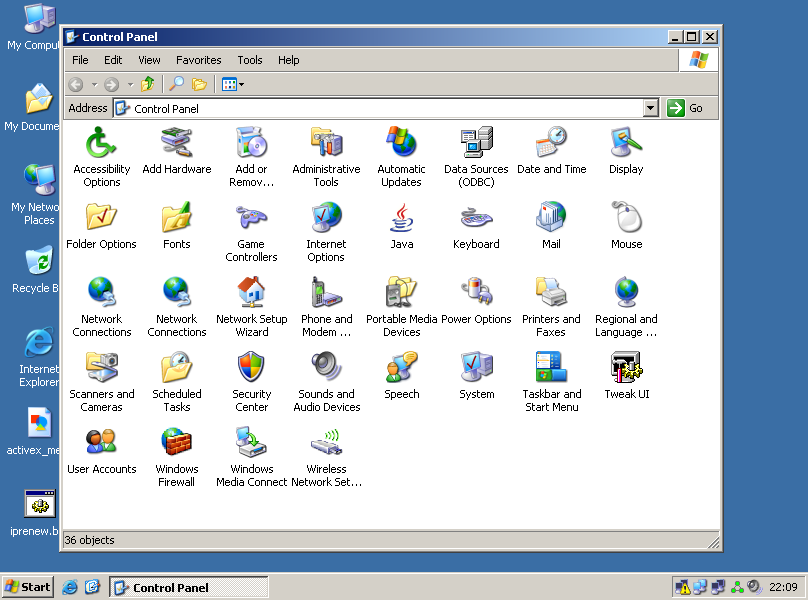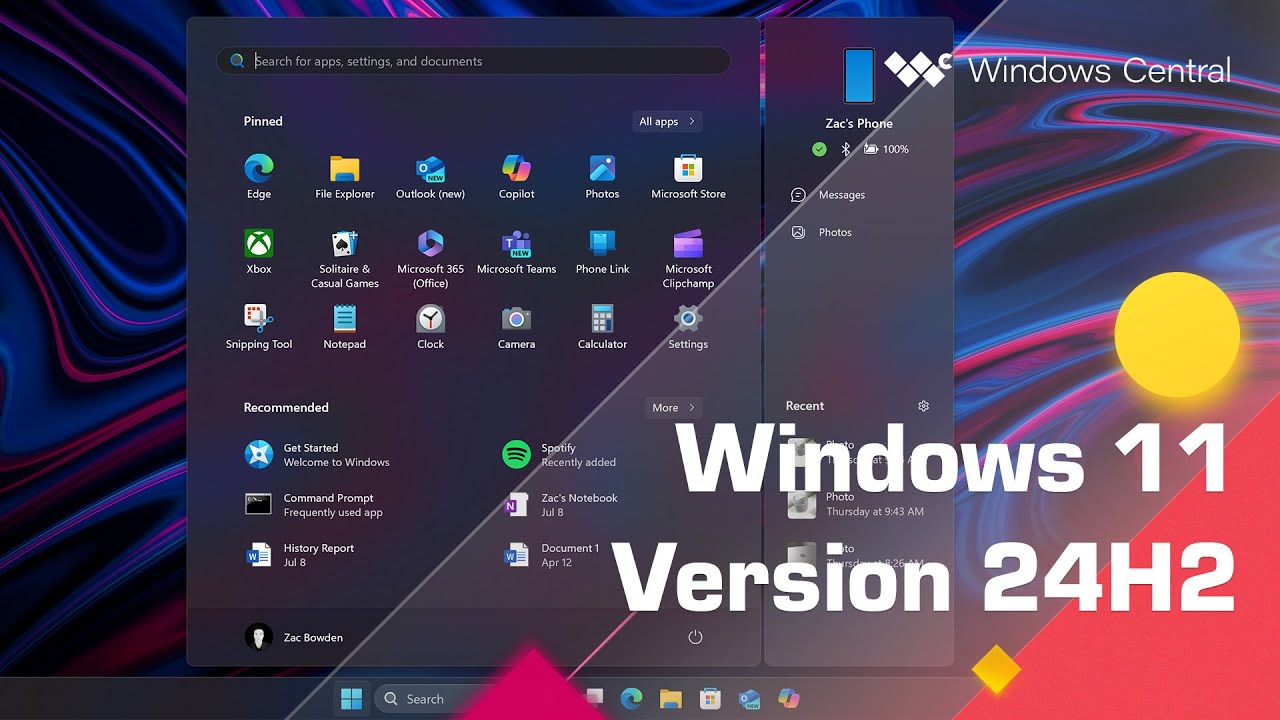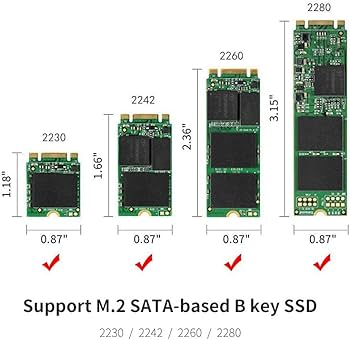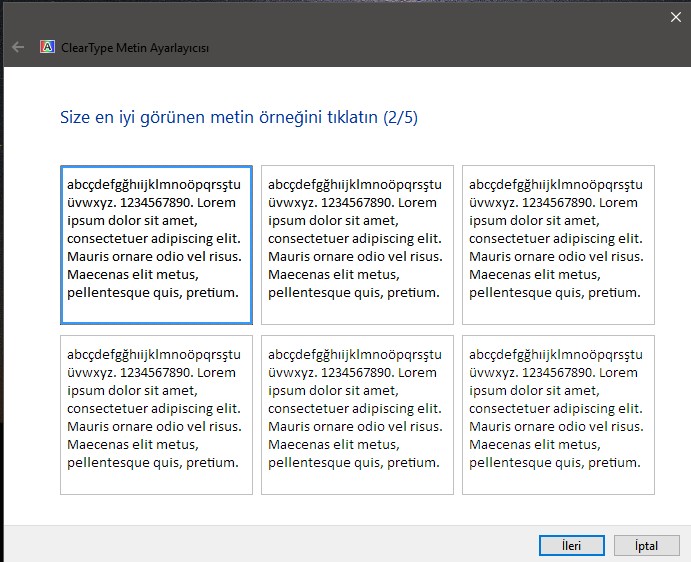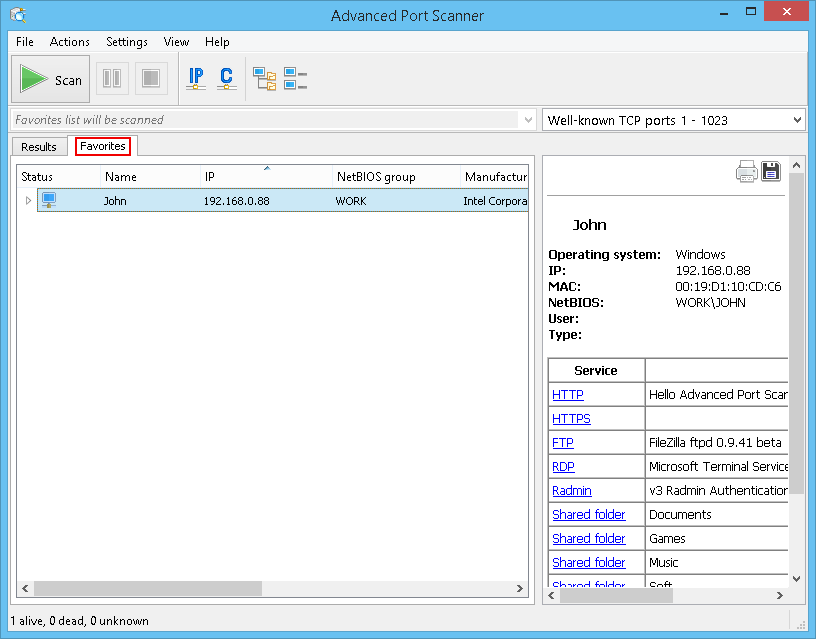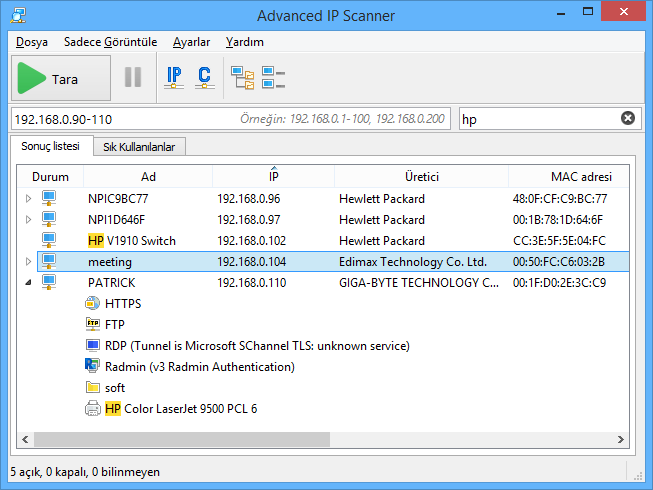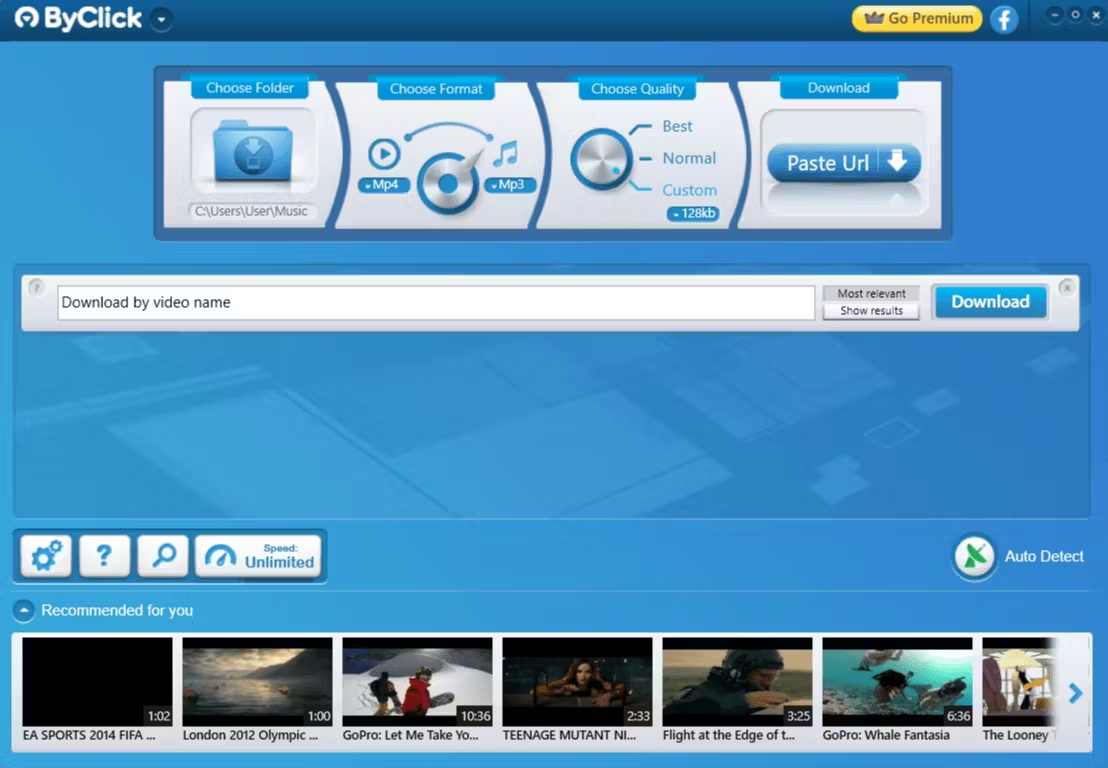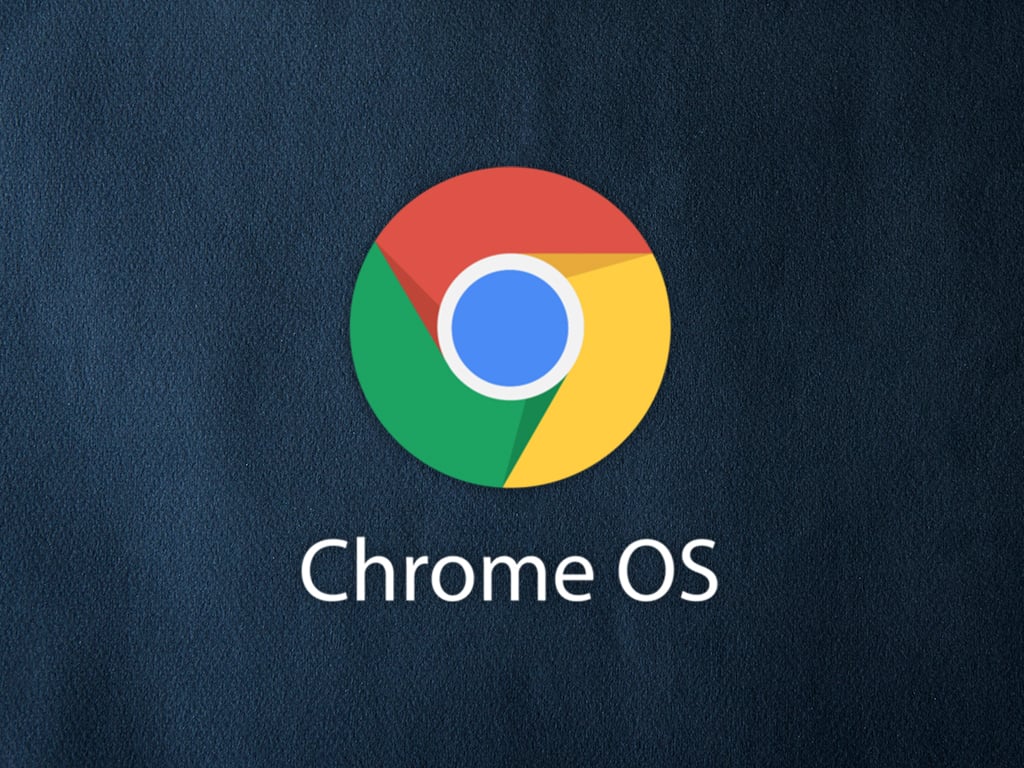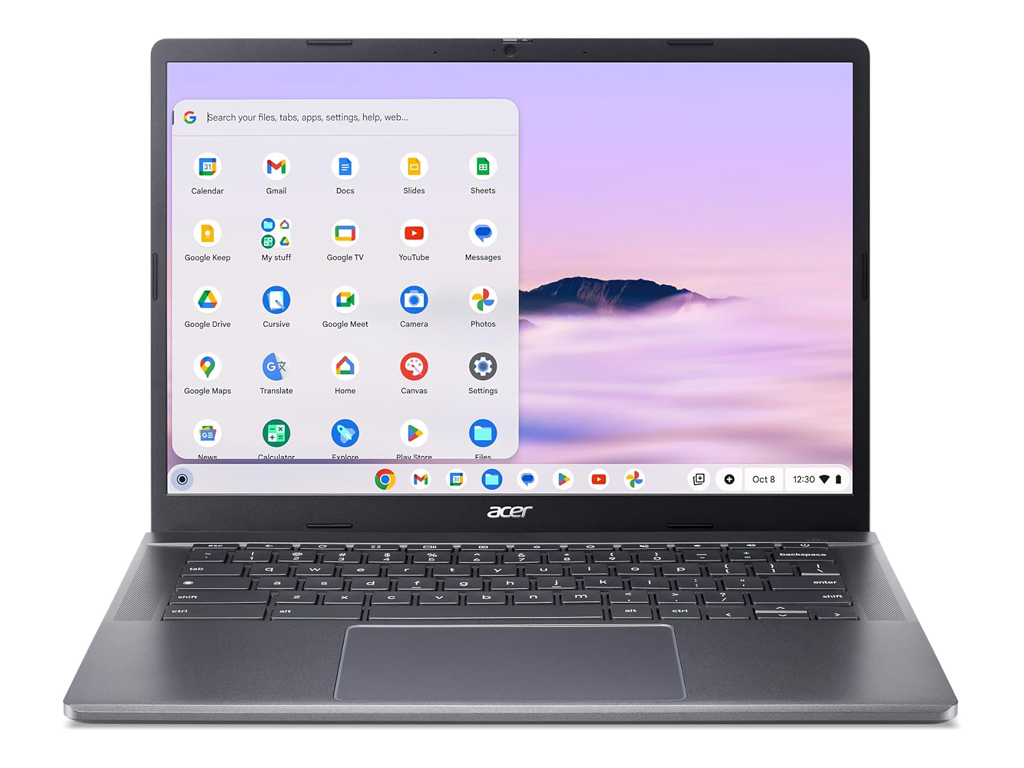Windows 11’in en son sürümünü indirip kurmak oldukça basit bir işlemdir. Microsoft, güncel Windows sürümlerini doğrudan Windows Update üzerinden veya resmi web sitesi aracılığıyla indirilebilir hale getiriyor.
1-) Windows Update ile Güncelleme
En kolay yöntem, Windows Update aracılığıyla güncellemeleri kontrol etmektir. Bunun için:
- Başlat Menüsü’nü açın ve Ayarlar’ı seçin.
- Güncelleme ve Güvenlik > Windows Update bölümüne gidin.
- Güncellemeleri Kontrol Et seçeneğine tıklayın.
- Uygun bir güncelleme varsa, sisteminiz otomatik olarak Windows 11’in en son sürümünü indirmeye başlayacaktır.
Microsoft, güncellemeleri kademeli olarak sunduğu için bazı kullanıcılar güncellemeyi hemen göremeyebilir; bu durumda birkaç gün sonra yeniden kontrol etmek faydalı olabilir.
2-) Windows 11 Kurulum Asistanı ile İndirme
Microsoft’un Windows 11 Kurulum Asistanı aracı, en son sürüme geçmek isteyenler için hızlı ve kolay bir seçenek sunar. Bu aracı kullanarak doğrudan en son sürümü indirip yükleyebilirsiniz:
- Windows 11 indir sayfasına gidin.
- Windows 11 Kurulum Asistanı seçeneğini indirin ve çalıştırın.
- Ekrandaki talimatları takip ederek kurulum sürecini tamamlayın.
3-) ISO Dosyasını İndirip Kurma
Windows 11’in en güncel sürümünü temiz bir kurulum yapmak için ISO dosyası olarak da indirebilirsiniz:
- Yukarıdaki bağlantıdan ISO dosyası indir seçeneğini seçin.
- İndirilen ISO dosyasını bir USB sürücüye yazdırarak veya sanal sürücüye bağlayarak kurulum işlemini başlatabilirsiniz.
- Bu yöntem, yeni bir kurulum yapmak veya farklı bir cihazda Windows 11’i baştan kurmak isteyenler için idealdir.
https://www.microsoft.com/tr-TR/software-download/windows11
Bağlantıyı açın. Windows 11 sürümünü seçin. Daha sonra dil seçeneğini işaretleyin ve iso dosyasını indirin. ISO dosyasını Ventoy programı ile hazırladığınız USB belleğe atın. Ventoy ile ilgili detaylar aşağıdaki linkte mevcut.
Ventoy, USB bellek üzerinden birden fazla işletim sistemi veya başka boot edilebilir ISO dosyalarını doğrudan çalıştırmanıza olanak tanıyan, oldukça kullanışlı bir araçtır. Ventoy’un kullanımı, özellikle ISO dosyalarını sürekli yazmak zorunda kalmadan, farklı işletim sistemi kurulumları veya kurtarma araçları için aynı USB’yi kullanmayı oldukça kolaylaştırır.
Ventoy ile ISO Dosyalarını Çalıştırma Adımları
Ventoy Kurulumu: Öncelikle, USB belleğinizi Ventoy için hazırlamanız gerekir. Ventoy’un resmi sitesinden Ventoy’u indirin ve programı çalıştırarak USB belleğinize Ventoy’u kurun. Bu işlem, USB belleğinizi Ventoy ile başlatılabilir hale getirir.
ISO Dosyasını Yükleme:
- Ventoy kurulumunu tamamladıktan sonra, artık ISO dosyalarınızı doğrudan USB belleğin içine kopyalayabilirsiniz. USB belleğinize her türlü işletim sistemi ISO’sunu (Windows, Linux dağıtımları, kurtarma ISO’ları vb.) yükleyebilirsiniz.
- ISO dosyasını belleğinize atmanız yeterli olacaktır; Ventoy’un sağladığı özellik sayesinde, her bir ISO dosyası boot menüsünde otomatik olarak listelenir.
Boot İşlemi:
- Bilgisayarınızı başlatırken USB belleğinizi seçin ve Ventoy menüsünü açın.
- Ventoy’un menüsünde kopyaladığınız ISO dosyaları listelenecektir. Kurulum yapmak veya çalıştırmak istediğiniz ISO dosyasını seçin. Bu adımda Ventoy, ISO dosyasını doğrudan çalıştıracaktır.
Birden Fazla ISO Dosyası:
- Ventoy, aynı USB bellekte birden fazla ISO dosyasını barındırabilir. Bu sayede farklı işletim sistemlerini veya araçları tek bir USB üzerinden kullanabilirsiniz.
- Örneğin, hem Windows hem de Linux ISO dosyalarını tek bir USB belleğe kopyalayıp, ihtiyacınıza göre dilediğiniz işletim sistemini başlatabilirsiniz.
4-) Media Creation Tool ile İndirme
Media Creation Tool (Medya Oluşturma Aracı), güncellemeleri alıp yüklemek için başka bir kullanışlı araçtır. Bu araçla Windows 11’in en son sürümünü indirip yükleyebilir veya önyüklenebilir bir USB sürücü oluşturabilirsiniz.
Sistem Gereksinimlerini Kontrol Edin
Windows 11’in en son sürümünü indirip kurmadan önce, cihazınızın minimum sistem gereksinimlerini karşıladığından emin olun. Windows 11, TPM 2.0 desteği, UEFI ve Secure Boot gibi belirli gereksinimler talep eder.
Bu adımlar, Windows 11’in en güncel sürümünü güvenli bir şekilde indirip yüklemenize yardımcı olacaktır. Microsoft’un resmi indirme sayfasına göz atarak en güncel bilgilere erişebilir ve indirme işlemini başlatabilirsiniz.
5-) Lisans Olmadan Windows Kurulumu Yapmak
Kurulum aşamasında interneti bağlamayın ve lisans anahtarım yok seçeneği ile kuruluma devam edin. Kurulum bittikten sonra ise interneti bağlayın. Bu şekilde kullanıma devam edebilirsiniz.
Windows 11’i lisans anahtarı olmadan yükleyip kullanmak mümkün olsa da, bazı sınırlamalar ve riskler bulunuyor:
- Kısıtlı Özellikler: Windows 11’in lisanssız sürümü birçok temel işlevi kullanmanıza izin verse de, bazı kişiselleştirme ayarları devre dışı bırakılır. Örneğin, masaüstü arka planını değiştirme, renk ayarlarını düzenleme veya bazı sistem özelliklerini değiştirme gibi kişiselleştirme seçenekleri sınırlanır.
- Güvenlik Güncellemeleri ve Destek: Microsoft, lisanssız işletim sistemlerine tüm güvenlik güncellemelerini ve destek hizmetlerini sunmaz. Bu da, bilgisayarınızı güvenlik açıklarına karşı daha savunmasız hale getirir ve sistemin stabilitesi risk altına girebilir.
- Etkinleştirme Uyarısı: Ekranın sağ alt köşesinde sürekli olarak “Windows’u etkinleştir” uyarısı görünür. Bu, kullanıcı deneyimini olumsuz etkileyebilir ve dikkatinizi dağıtabilir.
- Yasal ve Lisanslama Sorunları: Windows’un etkinleştirilmeden kullanılması, yazılım lisans anlaşmasına aykırıdır. Bu durum, özellikle ticari ya da kurumsal ortamlarda yasal sorunlara yol açabilir. Microsoft, bu tür kullanımları tespit ederse lisans denetimleri uygulayabilir.
- Sınırlı Özellik Güncellemeleri: Bazı özellik güncellemeleri lisanssız kullanıcılara tam olarak sunulmayabilir. Bu, sistemin sürekli güncel ve performanslı kalmasını zorlaştırabilir.
Windows 11’i tam anlamıyla ve sorunsuz bir şekilde kullanmak için lisans anahtarı edinip etkinleştirmeniz önerilir. Bu şekilde hem daha güvenli bir deneyim elde eder hem de Microsoft’un sunduğu tüm destek ve güncellemelerden yararlanabilirsiniz. Fakat kurulumu tamamladıktan sonra lisans anahtarı girmezseniz ekranın sağ alt kısmında Windows’u etkinleştirin hatası ve bazı kısıtlamalar haricinde kullanmanıza engel teşkil etmeyecektir.
Microsoft genelde sadece Windows’u Etkinleştir uyarısı verdiği bilgisayarı bu şekilde kullanmanıza izin verecektir. En son denememizde bir yıl geçmesine rağmen her hangi bir aksaklık yaşamadan bu şekilde kullanıma izin vermişti.

6-) Ucuz Windows Lisansı Almak
Windows lisans anahtarlarını piyasada çok ucuza satan bazı siteler mevcut. Bu şekilde satılmasının ardında bazı potansiyel riskler ve sebepler olabilir. Bu tür ucuz lisansların arkasında yatan detaylar ve güvenilirlikleri hakkında bilmeniz gerekenler:
1. Kaynağı Belirsiz Lisans Anahtarları
- Kırık veya Yetkisiz Lisanslar: Çok ucuz lisansların bazıları yasa dışı yöntemlerle elde edilmiş ya da toplu lisans anlaşmalarından çıkarılmış “hacimli” anahtarlar olabilir. Bunlar, genellikle kurumlara özel toplu lisanslar olup bireysel kullanıcılar için yasal değildir. Microsoft bu tür lisansları tespit ettiğinde devre dışı bırakabilir, bu durumda işletim sisteminiz aniden etkinleştirme hatası verebilir.
- Korsan veya Çalıntı Lisanslar: Çalıntı lisans anahtarları veya korsan yazılımlardan elde edilen anahtarlar, Microsoft’un lisanslama politikalarına aykırıdır. Microsoft, çalıntı veya korsan lisanslar kullanıldığında işletim sistemini devre dışı bırakabilir ve güvenlik güncellemelerini kesebilir.
2. Sınırlı Destek ve Güncelleme
- Lisansın yasal olup olmadığını kontrol etmek zordur, bu yüzden çok ucuza alınan bir lisans Microsoft’tan tam destek alamayabilir. Yani, destek almak istediğinizde veya yeniden etkinleştirmeniz gerektiğinde sorun yaşanabilir.
- Microsoft’un onaylamadığı lisanslar, güvenlik güncellemelerine veya özellik güncellemelerine erişimde sorun yaşayabilir. Özellikle şirket içi kullanımlarda, güvenlik açıkları nedeniyle sorunlara yol açabilir.
3. OEM ve MSDN Lisansları
- Bazı satıcılar, kullanıcılara çok ucuza OEM veya MSDN lisansları sunar. OEM lisansları genellikle bir bilgisayar üreticisine özeldir ve bir cihazla ilişkilidir; başka bir cihaza yüklenemez. MSDN lisansları ise yazılım geliştiriciler için sağlanan test lisanslarıdır ve son kullanıcı tarafından kullanılmamalıdır.
- Bu tür lisansların yasal olmayabileceğini veya farklı cihazlarda kullanım için sınırlı haklara sahip olduğunu göz önünde bulundurmalısınız.
4. Microsoft Store veya Yetkili Satıcılar Üzerinden Satın Alınması Tavsiye Edilir
- Microsoft veya yetkili satıcılardan satın alınan lisanslar, her zaman tam yasal destek sunar. Bu, tam güvenlik güncellemeleri, teknik destek ve özellik güncellemelerinden sorunsuz yararlanmanızı sağlar.
- Resmi bir lisansın maliyeti yüksek olsa da, uzun vadede güvenlik ve yazılım desteği açısından daha avantajlıdır. Özellikle iş ortamlarında güvenli ve yasal bir çözüm için yetkili kaynaklardan satın alınmış bir lisans tercih edilmelidir.
Ucuz lisanslar uzun vadede çeşitli sorunlara yol açabilir. Lisansın geçerliliğini garanti altına almanın en güvenilir yolu, Microsoft’un resmi kaynaklarından veya yetkili satıcılardan edinmektir. Bu yolla, lisansın yasal olduğunu ve Microsoft tarafından desteklendiğini garanti edersiniz. Uygun fiyatlı diğer lisanslar cazip görünse de, uzun vadeli güvenlik ve destek açısından bu tür lisanslardan kaçınmak daha sağlıklı bir tercih olacaktır.
Ucuz lisansları satın almak dolaylı olarak korsan yazılım pazarını ve dolandırıcılık faaliyetlerini destekleme riskini doğurabilir. Bu tür lisanslar genellikle kurumsal veya eğitim amacıyla toplu olarak alınmış ve başka amaçlar için yeniden satılmaya çalışılan anahtarlardır. Birçok durumda, bu tür lisanslar yasal olmayan yöntemlerle elde edilir ve satılır. Dolayısıyla bu tür lisansları satın almak, korsanlık faaliyetlerine katkıda bulunabilir ve lisans üreticileri için gelir kaybına yol açabilir. Aynı zamanda, alıcı için de uzun vadede güvenilir bir çözüm sunmaz ve destekten mahrum bırakabilir.
Resmi kanallar üzerinden lisans almak, Microsoft gibi yazılım sağlayıcılarına doğrudan destek verirken aynı zamanda güvenlik, güncelleme ve teknik destek gibi avantajları sağlar.
7-) Eğer amaç yalnızca “Windows’u etkinleştir” uyarısından kurtulmak ve temel özellikleri kullanmaksa, ucuza alınan lisans anahtarlarının geçici bir çözüm sağladığını görmek mümkün. Ancak bu tür bir lisansın yasal ve uzun vadeli bir çözüm olup olmadığına dair birkaç önemli faktör göz önünde bulundurulmalıdır:
1. Geçici Çözüm Olabilir
- Bu tip ucuz lisanslar çoğu zaman orijinal gibi görünebilir ve Windows’u etkinleştirebilir, ancak lisansın kaynağı net değilse Microsoft tarafından bir süre sonra devre dışı bırakılabilir. Bu durumda, sistem yine etkinleştirme hatası vermeye başlayacaktır.
2. Lisansın Geçerliliği ve Güvenilirliği
- Bazı lisanslar toplu kurumsal anahtarlardan türetilmiş olabilir; bu, bireysel kullanım için yasal değil. Microsoft, bu tür lisansların yetkisiz kullanımını tespit ederse devre dışı bırakabilir, özellikle de lisans daha önce belirli bir kuruma ya da eğitim lisansı olarak verilmişse.
3. Güvenlik ve Güncelleme Desteği
- Ucuz lisanslarla etkinleştirilen Windows sürümleri, ilk bakışta orijinal gibi görünse de güvenlik güncellemeleri ya da Microsoft’un sunduğu teknik destekten her zaman tam anlamıyla yararlanamayabilir. Ayrıca, korsan ya da yasal olmayan bir lisans tespit edildiğinde güvenlik güncellemelerinin kesilme ihtimali vardır.
4. Etik ve Yasal Konular
- Lisans maliyetinden tasarruf etmek cazip gelse de, Microsoft’un lisans politikasına aykırı olan yöntemlerin yasal olarak sorun yaratabileceğini de unutmamak gerekir. Bu durum, özellikle iş amaçlı kullanımda önem kazanır çünkü lisans denetimleri yapılabilir.
5. Uzun Vadeli Kullanım İhtiyacı
- Eğer bu tür bir lisans kalıcı olarak etkin kalmazsa, tekrar tekrar lisans satın almak zorunda kalabilir ya da sürekli uyarılarla karşılaşabilirsiniz. Bu durumda, uzun vadede daha yüksek maliyetle karşılaşabilirsiniz.
Eğer basit bir kişisel kullanım için geçici bir çözümse ve uzun vadeli bir sorun yaşama riskini kabul ediyorsanız, ucuz bir lisans geçici bir çözüm sunabilir. Ancak uzun vadede güvenilirlik, destek ve güncellemeler gibi faktörleri önemsiyorsanız yetkili kaynaklardan lisans almak daha güvenli ve sağlam bir çözüm olacaktır.